Khi mua máy tính, laptop chúng ta cần kiểm tra cấu hình máy xem có đúng như quảng cáo hay không, hoặc khi cần kiểm nâng cấp máy tính chúng ta cũng cần xem lại cấu hình máy và các phần cứng có phù hợp để nâng cấp hay không.
Để xem, kiểm tra cấu hình máy tính trên Windows 7, Window 8, 8.1 và windows 10 chúng ta có thể dùng các lệnh như dxdiag, msinfo32 trên CMD, xem qua Properties của This PC hoặc qua phần mềm hỗ trợ. Trong bài viết này thuthuat.vn sẽ hướng dẫn chi tiết về những cách xem cấu hình máy tính laptop ở trên để các bạn tìm hiểu nhé.
Cách xem cấu hình máy tính nhờ công cụ của windows
1. Xem thông tin máy tính với lệnh dxdiag
Lệnh dxdiag có thể nói là tối cổ nhưng cực kỳ hiệu quả để xem thông tin máy tính. Chẳng thế mà xuyên suốt các đời windows từ Xp, 7, 8, 10 lệnh nầy vẫn được Microsoft tích hợp sẵn.
Cách kiểm tra cấu hình máy tình với Dxdiag như sau
Mở hộp thoại Run bằng cách bấm tổ hợp phím Windows + R gõ vào dxdiag nhấn Enter.
Lệnh Dxdiag là sẽ hiển thị hộp thoại DirectX Diagnostic Tool. Trong Tab System sẽ hiển thị cấu hình máy tính như CPU, RAM, hệ điều hành ...

Tab Display sẽ hiển thị thông tin card màn hình tích hợp

Tab Render hiển thị thông tin GPU - card màn hình rời

2. Kiểm tra cấu hình máy tính, laptop bằng lệnh msinfo32
Window + R mở hộp thoại Run nhập vào msinfo32 để mở cửa sổ System Information có chứa toàn bộ thông tin máy tính bao gồm cả cấu hình phần cứng, phần mềm ...

Cửa sổ System Information hiển thị rất nhiều thông số của hệ thống như: HĐH, phiên bản HĐH, CPU, RAM, nhà sản xuất ...
3. Dùng Computer Properties để xem cấu hình laptop, máy tính
Đây là cách cơ bản nhất mà gần như ai cũng biết để xem cấu hình laptop, máy tính trên Windows.
Thao tác đơn giản là click chuột phải vào biểu tượng máy tính hay This Pc trên màn hình Desktop và chọn Properties.
Cửa sổ System hiện ra. mọi thông tin, cấu hình cơ bản của máy tính sẽ hiển thị ở bên trái.

Kiểm tra cấu hình máy tính laptop bằng phần mềm hỗ trợ Speccy
Speccy là phần mềm hỗ trợ kiểm tra cấu hình phần cứng máy tính toàn diện của IOBIT. Trong Speccy hiển thị chi tiết cả nhiệt độ của CPU, HDD, RAM, GPU ... Speccy còn hiển thị cả số khe RAM còn trống dễ cho việc nâng cấp máy tính.
Tải Speccy tại link sau
https://www.ccleaner.com/speccy/download

Cài đặt Speccy


Khi chạy Speccy thông số cấu hình máy sẽ hiện lên cực kỳ đầy đủ và chi tiết 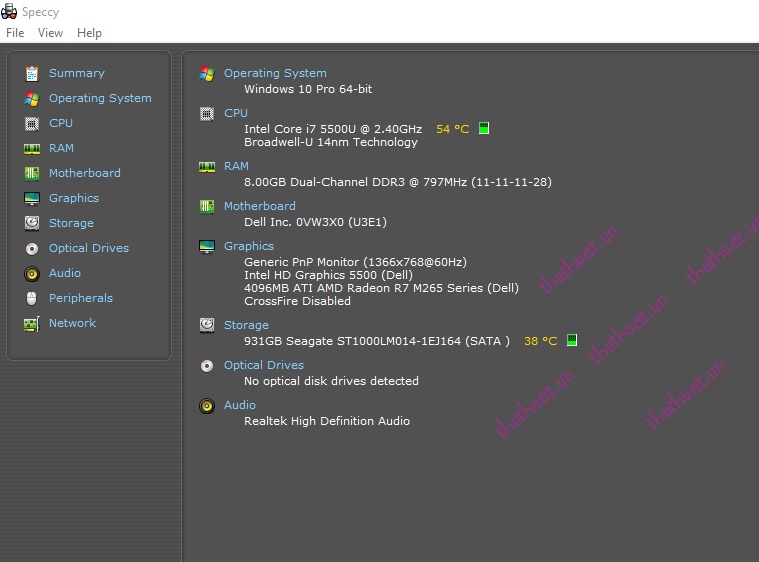
Vậy là chúng ta đã biết được 4 cách xem, kiểm tra cấu hình máy tính, laptop rồi phải không nào. Các bạn có thể xem cách nào cũng được miễn là thấy nó nhanh. Chúc các bạn thành công.










